"Kaikki ehdotukset tämän ärsyttävän näytön herkkyyden latenssin korjaamiseksi ja ghost touch iPhonessa?” Ghost touch on, kun iPhonesi näyttö liikkuu ja napauttaa painikkeita itsestään. Näyttösi reagoi kosketuksiin, kuten sovellusten avautumiseen ja musiikin toistoon, mutta et tee mitään. Se kuulostaa kamalalta. Joskus tämä vaatii sinun vievän iPhonesi Apple Storeen. Voit kuitenkin kokeilla alla olevia pikakorjauksia ennen kuin pyydät apua.

- Osa 1: Mikä aiheuttaa Ghost Touchin iPhonessa
- Osa 2: Ghost Touchin korjaaminen iPhonessa
- Osa 3: Ghost Touchin korjaaminen iPhonessa ilman tietojen menetystä
- Osa 4: Usein kysyttyä Ghost Touchista iPhonessa
Osa 1: Mikä aiheuttaa Ghost Touchin iPhonessa
Tutkimuksemme mukaan haamukosketusongelma ei vaikuta vain iPhone X:n käyttäjiin, vaan myös vanhoihin malleihin, kuten iPhone 8/7/6, sekä uudempiin malleihin, kuten iPhone 16/15/14/13/12/11/X . Tärkeimmät syyt haamukosketukseen iPhoneissa ovat:
1. Laitteisto-ongelmat.
2. Ohjelmisto-ongelmat, kuten iOS 17/18 -päivitys.
3. Viallinen kosketusnäyttö.
4. Virheet digitalisoidussa valmistuksessa.
Osa 2: Ghost Touchin korjaaminen iPhonessa
Korjaus 1: Puhdista kosketusnäyttö

Voit lopettaa haamukosketuksen iPhonessasi puhdistamalla näytön. Vaikuttaa typerältä askeleelta, mutta se toimii. Muista pyyhkiä näyttö pehmeällä liinalla varovasti. Älä käytä alkoholia tai muita puhdistusaineita.
Korjaus 2: Poista näytönsuoja ja iPhone-kuori

Jotkut ihmiset käyttävät näytönsuojaa ja puhelinkoteloa suojatakseen luuriaan, mutta se voi aiheuttaa iPhonen haamukosketuksen. Siksi sinun on parempi ottaa näytönsuoja pois ja poistaa puhelimen kuori.
Korjaus 3: Tarkista esteettömyysasetukset
Jos aktivoit Assistive Touchin, Touch Accommodationin tai vastaavia ominaisuuksia iPhonessasi, se voi johtaa haamukosketukseen myös iPhonessasi. Voit tarkistaa asetukset noudattamalla alla olevia ohjeita.
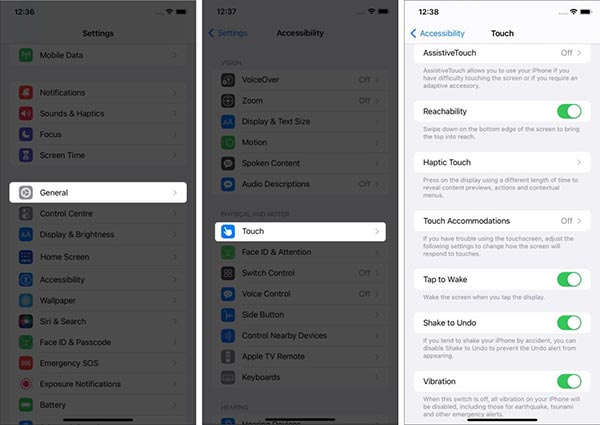
Vaihe 1Avaa Asetukset-sovellus, napauta Käytettävyys:, ja valitse koskettaa.
Vaihe 2Muista kytkeä se pois päältä Avustava kosketus, Valitse Majoitukset, Takaisin Napautaja Haptic Touch.
Korjaus 4: Pakota iPhonen uudelleenkäynnistys
Toinen ratkaisu iPhonen haamukosketuksen poistamiseen on pakota uudelleenkäynnistys. Se voi korjata monia ohjelmisto-ongelmia, kuten iPhonen juuttumisen tiettyyn tilaan, kosketusnäyttö ei reagoi tai toimii epänormaalisti ja paljon muuta.
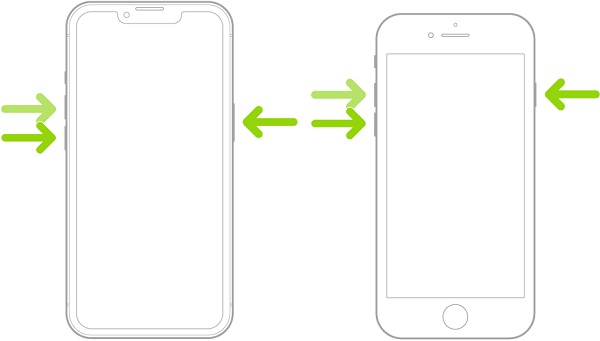
iPhone 8:ssa tai uudemmassa:
Paina ja vapauta nopeasti Volume Up -painike, tee sama kohtaan Volume Down -painiketta ja pidä painettuna Puoli -painiketta, kunnes näet Apple-logon.
IPhonessa 7 / 7 Plus:
Pidä -näppäintä painettuna Volume Down ja teho painikkeita samanaikaisesti, kunnes Apple-logo tulee näkyviin.
iPhone 6:ssa ja aiemmissa:
Pidä molemmat teho ja ETUSIVU painikkeita samanaikaisesti, kunnes näet Apple-logon.
Korjaus 5: Päivitä ohjelmisto
Vanhentuneet ohjelmistot voivat aiheuttaa monenlaisia ongelmia. Apple korjaa virheitä ja lisää uusia ominaisuuksia jokaiseen päivitykseen. Siksi sinun on parempi päivittää ohjelmistosi ajan tasalle, kun haamukosketus tapahtuu iPhonessasi.
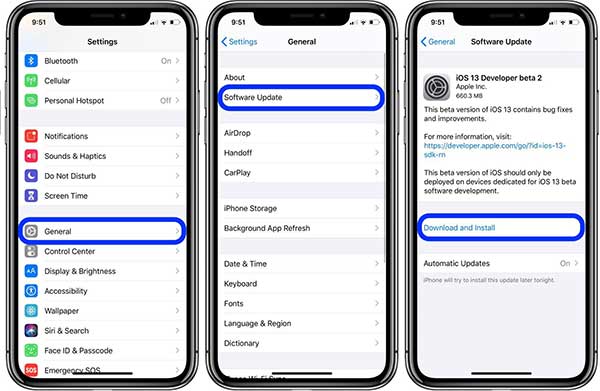
Vaihe 1Suorita Asetukset-sovellus.
Vaihe 2Siirry general napauta ohjelmistopäivitys, ja paina -näppäintä Lataa ja asenna -painiketta, jos päivitys on saatavilla.
Vaihe 3Syötä salasanasi ja suorita prosessi loppuun seuraamalla ohjeita.
Korjaus 6: Palauta tehdastilaan
Viimeinen mutta ei vähäisin korjaus on tehdä a hard reset iPhonessa jos kohtaat haamukosketusongelman. Tämä ratkaisu palauttaa puhelimesi tehdastilaan ja poistaa kaikki henkilökohtaiset tiedostot ja tiedot.
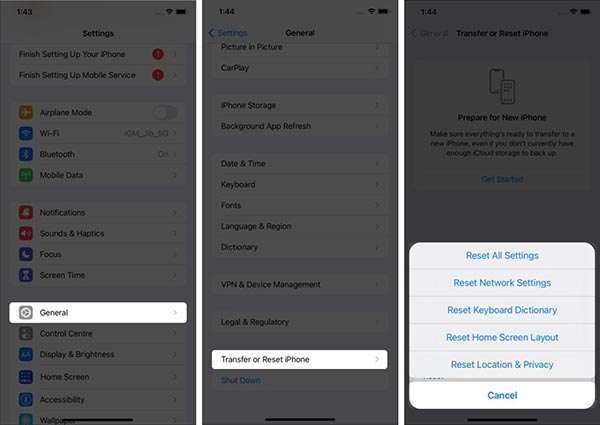
Vaihe 1Käynnistä Asetukset-sovellus, siirry kohtaan general, napauta Siirrä tai nollaa iPhone, ja valitse asettaa uudelleen.
Vaihe 2lehdistö Poista kaikki sisältö ja asetukset. Anna salasanasi pyydettäessä ja aloita tehdasasetusten palautus.
Vaihe 3Kun se on valmis, iPhone käynnistyy uudelleen ja näyttää tervetulonäytön.
Osa 3: Ghost Touchin korjaaminen iPhonessa ilman tietojen menetystä
Jos olet suorittanut yleiset ratkaisut, mutta haamukosketusta tapahtuu silti iPhonessasi, tarvitset tehokkaan työkalun, kuten Apeaksoft iOS System Recovery. Se voi ratkaista useimmat ohjelmisto-ongelmat iOS-laitteissa ilman teknisiä taitoja.

4,000,000 + Lataukset
Korjaa ohjelmisto-ongelmat, jotka johtavat haamukosketukseen iPhoneissa.
Suojaa tietosi ja tiedostosi korjauksen aikana.
Asenna uusin iOS iPhonellesi.
Saatavilla monenlaisiin iPhone- ja iPad-malleihin.
Näin pääset eroon haamukosketuksesta iPhonessasi:
Vaihe 1Liitä iPhoneKäynnistä paras iPhone-näytön korjaustyökalu, kun asennat sen tietokoneellesi. Valita iOS-järjestelmän palauttaminen, liitä iPhone samaan laitteeseen Lightning-kaapelilla ja napsauta Aloita -painiketta laitteen ongelmien havaitsemiseksi.
 Vaihe 2Valitse tila
Vaihe 2Valitse tilaNapsauta sitten painiketta Ilmainen pikakorjaus linkkiä iPhone-ongelman ratkaisemiseksi. Jos se ei toimi, paina Korjata -painiketta siirtyäksesi seuraavaan näyttöön. Valitse sitten Vakio-tila or Edistynyt tila tilanteesi mukaan. paina Vahvistaa -painiketta ja tarkista sitten iPhonesi tiedot, kuten Luokka , Tyyppi, Ja enemmän.
 Vaihe 3Korjaa haamukosketus iPhonessa
Vaihe 3Korjaa haamukosketus iPhonessaKun olet valmis, napsauta korjaus or seuraava -painiketta aloittaaksesi haamukosketuksen korjaamisen iPhonessasi. Se voi kestää hetken, ja sinun tarvitsee vain odottaa. Kytke sitten iPhone päälle, haamukosketusongelman pitäisi hävitä.

Osa 4: Usein kysyttyä Ghost Touchista iPhonessa
Kysymys 1. Aiheuttaako huono iPhone-korjaus haamukosketuksen?
Jos iPhonesi tarvitsee laitteiston korjausta, varmista, että käytät vain Applea tai Applen valtuuttamaa palveluntarjoajaa. Huonolaatuiset komponentit tai epämääräiset korjaukset voivat aiheuttaa erilaisia ongelmia.
Kysymys 2. Kuinka välttää haamukosketus iPhonessa?
Ensinnäkin, käytä iPhonea oikein. Sulje iPhone, jos se ylikuumenee. Älä käytä iPhonea latauksen aikana. Älä myöskään asenna sovelluksia luvattomasta lähteestä.
Kysymys 3. Kuinka korjata haamukosketus Apple Storessa?
Ota yhteyttä Applen tukeen virallisella verkkosivustolla ja kuvaile ongelmat selkeästi. Silloin saat oikeanlaista apua.
Yhteenveto
Nyt sinun pitäisi ymmärtää, kuinka ratkaista haamukosketusongelma iPhonessasi. Kun ongelma ilmenee, voit kokeilla korjauksiamme päästäksesi eroon ongelmasta. Apeaksoft iOS System Recovery on keskivertoihmisille tarkoitettu yhden luukun ratkaisu. Jos et voi korjata sitä, pyydä apua lähimmästä Apple Storesta. Lisää kysymyksiä? Kirjoita ne alle.




